Permita que Outlook use el portapapeles en la versión web para corregir
- Si Outlook no puede copiar y pegar, los usuarios no pueden usar la opción de clic derecho para descargar caracteres mientras usan la aplicación de Outlook o la versión web.
- Los problemas con la configuración del portapapeles del navegador y la interferencia de complementos pueden causar el problema.
- Permitir que Outlook use el portapapeles en su navegador puede resolver que copiar y pegar no funcione.

XINSTALAR HACIENDO CLIC EN EL ARCHIVO DE DESCARGA
- Descarga Fortect e instálalo en tu computadora
- Inicie el proceso de escaneo de la herramienta. para buscar archivos corruptos que son la fuente de su problema.
- Haga clic derecho en Iniciar reparación para que la herramienta pueda iniciar el algoritmo de fijación.
- Fortect ha sido descargado por 0 lectores este mes.
Poder hacer clic con el botón derecho, copiar y pegar mientras usa Outlook facilita el proceso sin necesidad de combinaciones de teclas. Sin embargo, muchos usuarios se han quejado de lo desalentador que es cuando Outlook no copia ni pega.
Como resultado, los usuarios no saben qué hacer cuando ocurre este problema. Por lo tanto, discutiremos las posibles causas del problema y los pasos para solucionarlo.
¿Por qué Outlook no copia y pega?
- El portapapeles puede corromperse o dejar de funcionar correctamente, lo que genera problemas al copiar y pegar contenido.
- Otros programas o procesos en segundo plano que se ejecutan en su computadora pueden interferir con su funcionalidad.
- algunos instalados Complementos de Outlook puede entrar en conflicto con la función de copiar y pegar.
- Los datos temporales utilizados por Outlook para facilitar copiar y pegar pueden corromperse y afectar la funcionalidad.
- Configuración de la cuenta de Outlook obsoleta puede dar lugar a errores o problemas de rendimiento que afecten a sus funciones.
- Problemas con el sistema operativo, como archivos del sistema Outlook perdidos o dañados.
De todos modos, puede corregir que copiar y pegar no funcione en Outlook siguiendo los pasos que se describen en la siguiente sección.
¿Cómo soluciono que Outlook no copie y pegue?
Observe estas comprobaciones preliminares antes de intentar cualquier paso avanzado de solución de problemas:
- Cierre Outlook por completo y ábralo nuevamente para resolver fallas temporales que impiden el proceso de copiar y pegar.
- Reinicie su computadora para asegurarse de que se eliminen los problemas temporales del sistema que afectan el portapapeles.
- Intente deshabilitar todos los complementos en Outlook y vea si copiar y pegar comienza a funcionar.
- Actualice su sistema operativo para solucionar los problemas de compatibilidad que pueden afectar la función en Outlook.
- Utilizar el ControlC & V atajo.
- Finalice temporalmente su antivirus o software de seguridad para verificar si está causando el problema.
- Pruebe con un teclado o mouse diferente para descartar esta posibilidad.
En el caso de que ninguna de las comprobaciones preliminares anteriores pueda solucionar el problema, puede continuar con las siguientes soluciones:
1. Permitir que Outlook use el portapapeles en la versión web
- Inicie Google Chrome, haga clic en el Menúy seleccione Ajustes.
- Navegar a la Privacidad y seguridad pestaña en el panel izquierdo y haga clic en Configuración del sitio A la derecha.
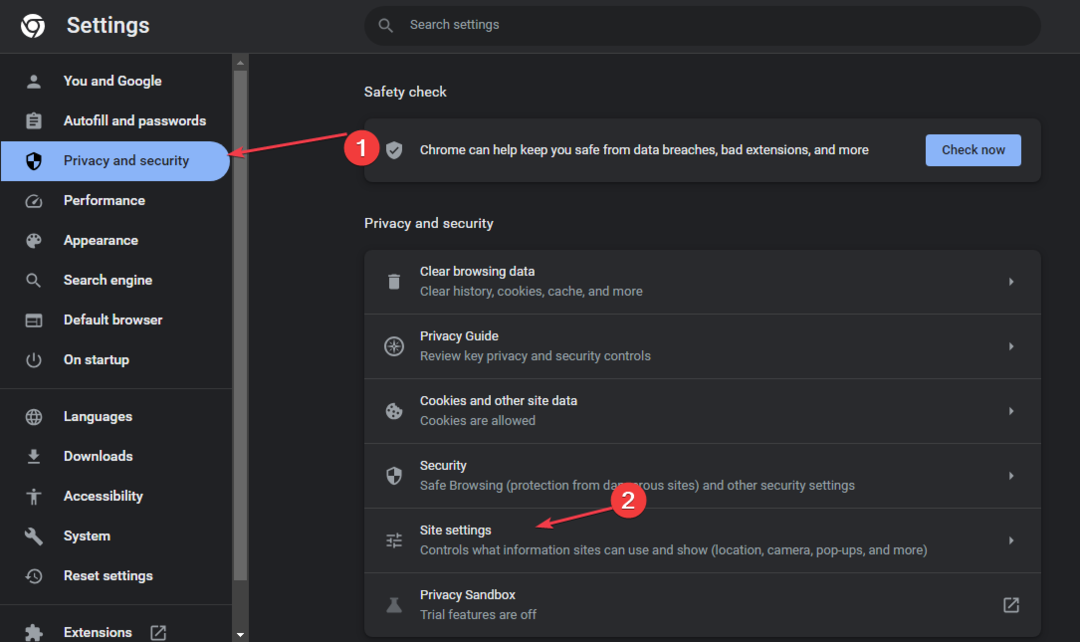
- Haga clic en el Ver permisos y datos almacenados en todos los sitios opción.
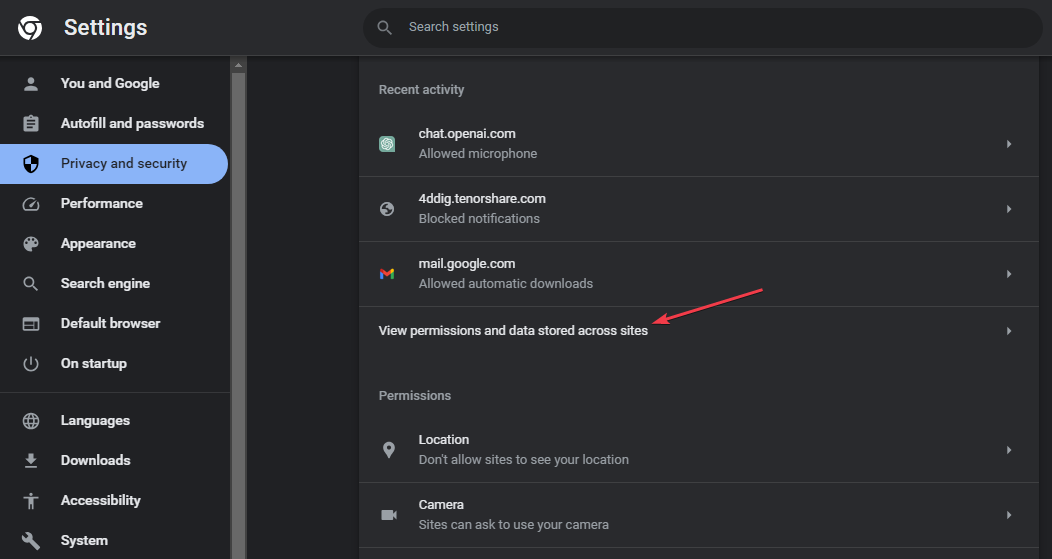
- Buscar panorama en la barra de búsqueda, luego haga clic en la flecha junto a oficina.com.
- Haga clic en la flecha junto a la Outlook.Office.com opción.
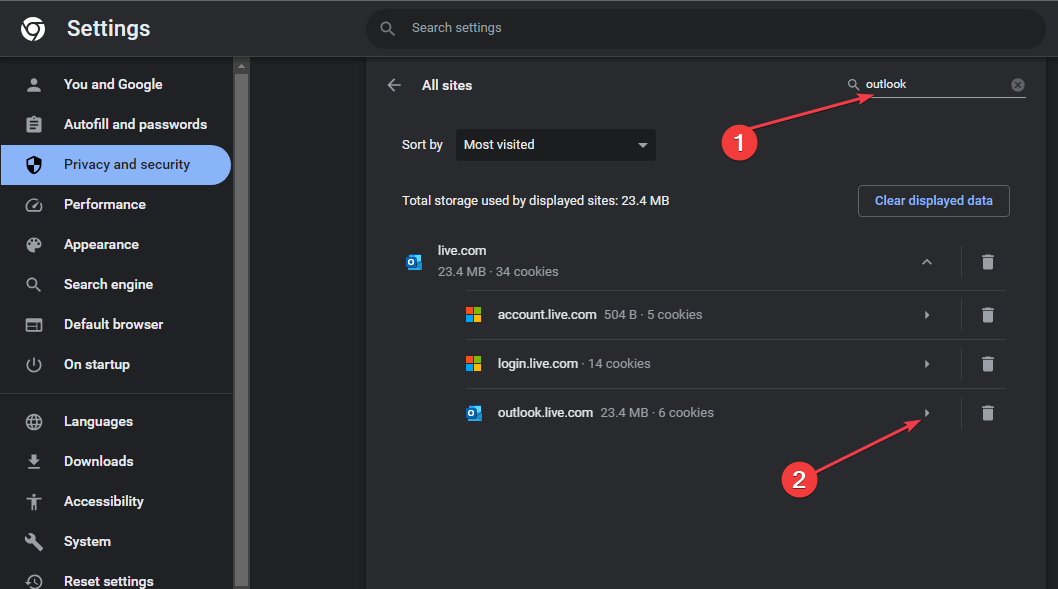
- Desplácese hacia abajo para Portapapeles y seleccione Permitir del menú desplegable.
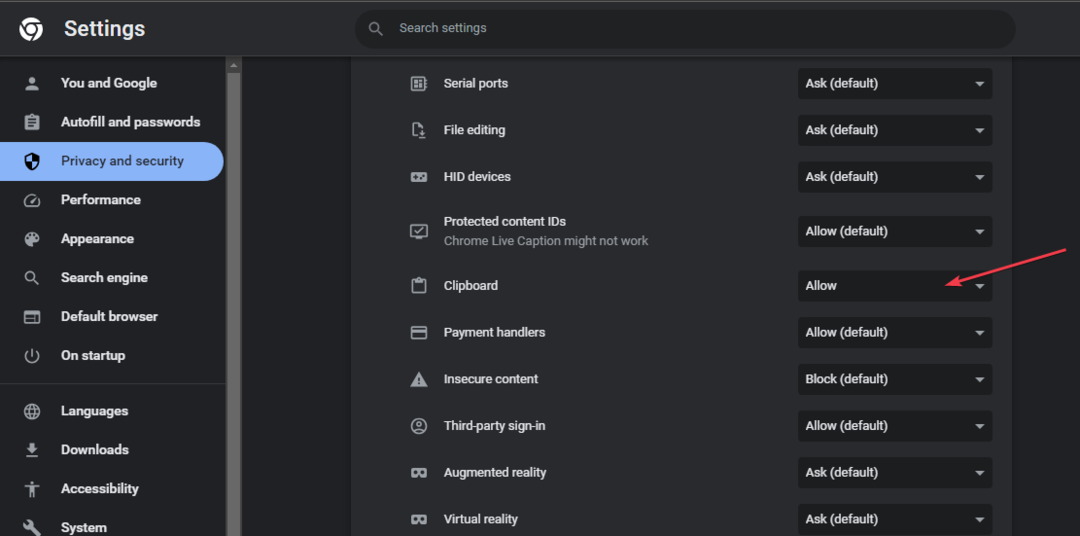
- Vuelva a abrir su navegador y verifique si puede copiar y pegar en la versión web de Outlook.
Los pasos anteriores permitirán que Outlook use el portapapeles para almacenar caracteres copiados y pegarlos mientras usa la aplicación web.
2. Habilite el uso inteligente de cortar y pegar
- Lanzamiento panorama, haga clic en Mensaje pestaña, seleccione Pegar, y Establecer pegado predeterminado.
- Luego, haga clic en Avanzado, localizar cortar, copiar y pegar opción y verifique Usa cortar y pegar inteligentemente.
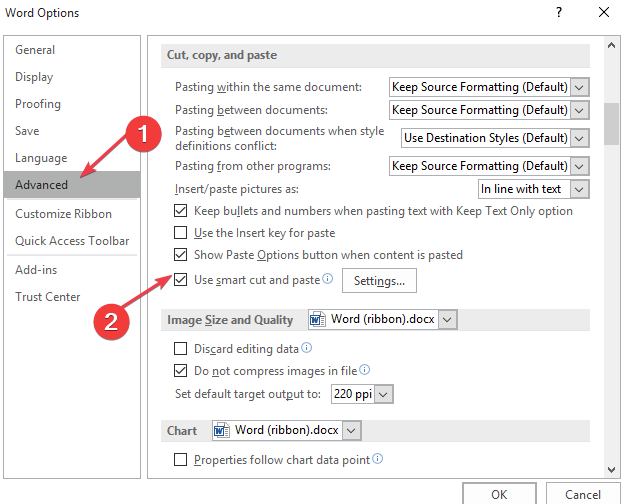
- Hacer clic Ajustes, controlar Ajuste el espacio entre oraciones y palabras automáticamentey haga clic en DE ACUERDO.
3. Reparar Microsoft Office
- Prensa ventanas + I tecla para avisar a Windows Ajustes.
- Luego, haga clic en el aplicaciones menú y seleccione Aplicaciones instaladas.
- Localizar oficina de microsoft en la lista de aplicaciones, haga clic en el icono de opciones y seleccione la Opciones avanzadas opción.

- En la nueva ventana, haga clic en el Reparar botón.

La reparación de Microsoft Office solucionará todos los problemas con la aplicación de Outlook.
4. Borrar el portapapeles
- Haga clic con el botón izquierdo en el Comenzar botón, tipo símbolo del sistema, y haga clic en el Ejecutar como administrador opción.
- Hacer clic Sí sobre el Control de cuentas de usuario (UAC) inmediato.
- Escribe lo siguiente y presiona Ingresar:
echo off | clip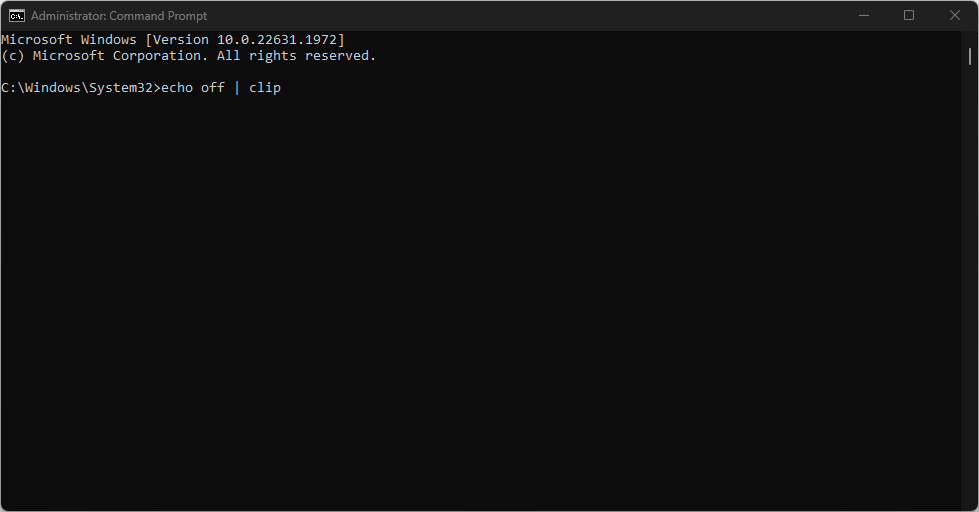
- Reinicie su PC para verificar si el problema está solucionado.
Ejecutar el comando anterior borrará el contenido del portapapeles y resolverá el portapapeles corrupto que afecta a Outlook. Lea nuestra guía sobre cómo solucionar Símbolo del sistema no funciona en tu computadora
Las correcciones anteriores se prueban y confirman para resolver Outlook que no copia ni pega. Sin embargo, puede que le interese nuestra guía completa sobre Outlook se bloquea después de las actualizaciones de Windows y formas de solucionarlo.
Si tiene más preguntas o sugerencias, por favor déjelas en la sección de comentarios.
¿Sigues experimentando problemas?
PATROCINADO
Si las sugerencias anteriores no han resuelto su problema, su computadora puede experimentar problemas de Windows más graves. Sugerimos elegir una solución todo en uno como Fortalecer para solucionar problemas de manera eficiente. Después de la instalación, simplemente haga clic en el Ver y arreglar botón y luego presione Iniciar reparación.


